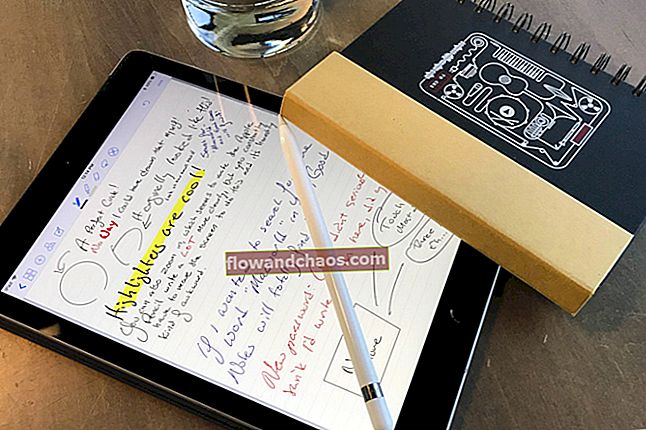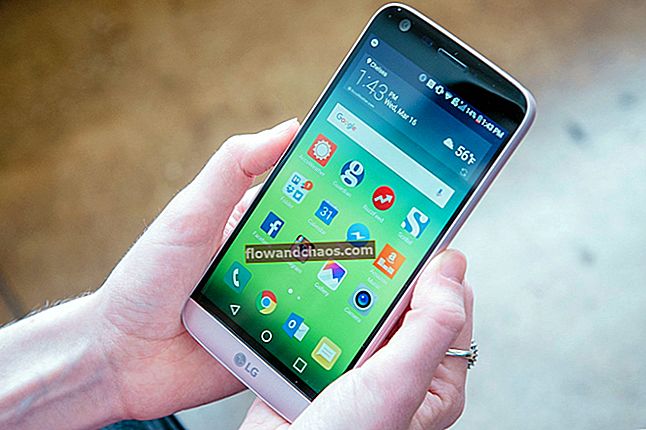Tehnologija koja je stvorila pametne uređaje definitivno je promijenila način na koji živimo svoj svakodnevni život, posebno kada je riječ o zdravim navikama. Stalno podsjećati na potrebu bavljenja ovim zdravim navikama prilično je dobra ideja, a Fitbit Versa ga je učinio još ugodnijim. Ovaj pametni sat otišao je dalje pružajući prilično korisne značajke koje korisniku olakšavaju život. Međutim, takva tehnologija može predstavljati izazov za razumijevanje ili rad.
Kao i bilo koji drugi uređaj, Fitbit Versa ponekad može zatražiti resetiranje zbog kvarova i čega već ne. Stoga je prilično zgodno znati kako se nositi s tim u takvim trenucima, inače će sva ova revolucionarna tehnologija i stručnost biti sve samo beskorisne, ako ne i smetnja. Ponovno pokretanje uređaja korisnik također može pokrenuti bez ikakvih upita samog sustava uređaja ako se uređaj loše ponaša, tj. Ne reagira na ulaze ili možda daje trome odgovore. Postoje dva načina resetiranja Fitbit Versa, ovisno uglavnom o problemu s kojim se susrećete.
Također pogledajte: Vodič za kupnju pametnog sata - Stvari koje treba uzeti u obzir prilikom kupnje pametnog sata
Kako resetirati Fitbit Versa: brzi reset
Za manji kvar, Fitbit se može prilično lako vratiti na tvorničke postavke bez ikakvih složenih postupaka izvođenjem sljedećih jednostavnih koraka:
- Dođite do postavki uređaja tako što ćete prepoznati ikonu u obliku zupčanika na zaslonu i odabrati je kao na bilo kojem drugom uobičajenom pametnom telefonu
- Odaberite opciju "O" u postavkama da biste otkrili više opcija
- Opcija za resetiranje uređaja naći će se ovdje, a može se pokrenuti i izvršiti jednostavnim odabirom "vraćanja na tvorničke postavke".
Naravno, ova je metoda moguća samo ako uređaj reagira na ove naredbe na zaslonu pomoću bočnih gumba ili dodirnog uređaja ako je to primjenjivo.
Kako resetirati Fitbit Versa: Resetiranje gumba
Ova metoda resetiranja namijenjena je uređaju koji odbija slijediti standardne naredbe za unos od strane korisnika, što onemogućava navigaciju do izbornika za pokretanje ili resetiranje na zaslonu.
- Prvo provjerite je li uređaj spojen na zadani kabel za punjenje koji je povezan s izvorom napajanja
- Pronađite tri radne tipke na bočnim stranama uređaja i postavite prste jedne ili obje ruke za istovremeno upravljanje tipkama, ovisno o tome što je najudobnije
- Pritisnite istovremeno sve tri tipke i držite ih do petnaest sekundi
- Ova bi radnja trebala izazvati pojavu Fitbit logotipa na izlaznom terminalu ili zaslonu uređaja
- Logotip će tada nestati nakon nekoliko sekundi, u kojem trenutku korisnik mora otpustiti SAMO desnu donju tipku, ali bez puštanja druge dvije tipke, posebno desne gornje tipke i jedine lijeve bočne tipke
- U ovom trenutku uređaj bi trebao izdati vrlo uočljiv osjećaj vibracije ako je postupak pravilno izveden. To ukazuje na početak postupka resetiranja uređaja.
- Nekoliko sekundi nakon uspješnog pokretanja postupka resetiranja, statični logotip Fitbit trebao bi se pojaviti na zaslonu. To je točka u kojoj se moraju otpustiti preostali gumbi kako bi se omogućilo potpuno vraćanje na tvorničke postavke. Ako to ne učinite, rezultirat će redovitim podizanjem sustava, što možda neće nužno ukloniti kvar.
Oprez
Važno je, međutim, razumjeti da će tvorničko resetiranje ili pokretanje izbrisati SVE nakupljene korisničke podatke s uređaja i sve druge postavke ili prilagodbe koje su izvršene. Dakle, to nije reverzibilna akcija. Nakon završetka resetiranja, sve prilagodbe morat će se ponoviti i uređaj će ponovno započeti prikupljanje podataka.